Обзор Asus ZenBook 14: MacBook Air на Windows
С тех пор, как Стив Джобс показал первый MacBook Air ультрабуки стали неотъемлемой частью нашей жизни. Они легкие, компактные и достаточно производительные, чтобы вы могли работать и даже во что-то играть. За последние годы ультрабуки стали еще меньше, а производители соревнуются за каждый миллиметр, по очереди называя свои устройства самими компактными. Один из таких действительно очень небольшой — это Asus Zenbook 14.
Безрамочный экран
Это действительно очень небольшой ноутбук, если не сказать маленький. Но внутри у него 14-дюймовый FULL HD дисплей, так что маленький он только по габаритам корпуса. Добиться таких размеров Asus удалось за счет очень тонких рамок экрана, который занимает 92% площади внутренней стороны крышки. А еще за счет необычного для ноутбуков такого формата соотношения сторон 16 к 9. Это в общем классическое соотношение. Например, большинство сериалов или роликов на YouTube выкладывается именно в таком формате. И на экране Zenbook 14 действительно очень удобно смотреть видео. Однако, такое соотношение сложно назвать подходящим для серфинга в интернете. Куда привычнее была картинка 16 к 10. В ней по высоте помещалось больше информации. Да, кажется не сильно много, но это ощущается. А еще кажется, что такое соотношение тут не просто так. Все же человечество потребляет гораздо больше видеоконтнета, чем читает.

Сам экран очень неплохой, с отличными углами обзора. Картинка яркая и сочная. Но в нашей версии у дисплея было глянцевое защитное покрытие и оно прилично собирает отпечатки. Особенно в районе фронтальной камеры, где палец соприкасается со стеклом во время открытия крышки. Есть версия с матовым экраном, который вероятно будет не такой контрастный, но зато более практичный. Крышка экрана имеет большой угол открытия — 145 градусов.
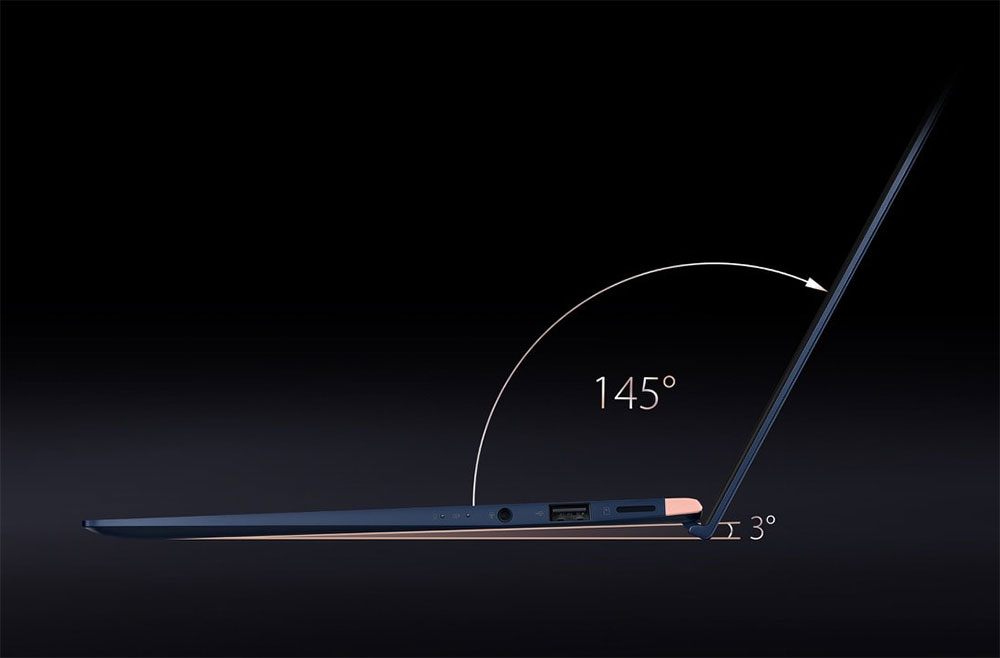
Дизайн
Собран ноутбук из металла. Конструкция надежная. Asus даже заявляет о том, что ZenBook 14 прошел испытания по военному стандарту 810G. Проверять мы это не стали, но собрано все на совесть. Крышка ноутбука тоже металлическая, с радиальным рисунком. Отпечатки она собирает, но в таком серебристом цвете их почти не видно. Можно сказать практичное покрытие.

Основные технические характеристики
Несмотря на то, что корпус в Zenbook 14 очень тонкий, внутри поместилась солидная по меркам ультрабуков начинка. В нашем случае был установлен четырехъядерный процессор Intel® Core™ i7-8565U восьмого поколения. Также есть версия с Intel® Core™ i5-8265U, тоже четырехъядерным, но он менее производительный. Оперативной памяти может быть 8 либо 16 ГБ, а встроенный SSD накопитель от 256 ГБ до 1 ТБ. А вот графический чип только один и это NVIDIA® GeForce® MX150 с 2 ГБ видеопамяти. Кажется, что это самое слабое место ультрабука, потому что в нормальные игры не поиграешь. Но ультрабуки собственно для игр и не предназначены. Внутри настолько мало места, что отводить большое количество тепла было бы проблематично. Поэтому для тех задач, что этот ноутбук призван решать, такая видеокарта выглядит вполне логичной. Опять же все компоненты собираются с учетом автономности. Ведь главный конкурент всех ультрабуков — MacBook Air, давным давно задал определенную планку и ей надо соответствовать.

Автономность
И с соответствием MacBook Air по автономности Zenbook 14 справляется. При смешанном использовании и средней яркости экрана одного заряда хватит примерно на 8 часов использования. Не выдающийся, но вполне нормальный результат. Можно брать ноутбук с собой не боясь, что он сядет в любой момент.
Разъемы
А вот чего тут не хватает, так это зарядки по USB-C. Сам порт тут имеется, но без поддержки Thunderbolt 3. Поэтому для зарядки ноутбука тут предусмотрен отдельный разъем. Забавно, что у Asus есть ультрабук, который заряжается по USB-C — это ZenBook S. Но у Zenbook 14 есть свои преимущества — количество портов. Тут два полноценных USB порта, один из которых USB 3.1. Есть разъем HDMI, выход на наушники и микрофон и даже разъем под microSD карточку. Вот это самое необычное решение. Наверное покупатели таких ультрабуков чаще пользуются microSD карточками, чем привычными картами памяти SD.

Звук
Удивительно, как производители для каждой мелочи придумывают свое название. Например, тонкие рамки экрана называются NanoEdge, а особая конструкция клавиатуры, которая приподнимается во время открытия крышки — ErgoLift. Так, по мнению Asus улучшается положение рук при наборе текста. На самом деле угол не такой большой, чтобы вы смогли ощутить этот комфорт. Поднятие клавиатуры тут больше нужно для того, чтобы создать снизу пространство, которое позволяет лучше охлаждать ноутбук и звучать динамикам. Они расположены на днище, и когда ноутбук открыт, то динамики не закрываются поверхностью стола, а напротив, резонируют и создают более объемное звучание. Но работает это только когда ноутбук на столе. В кровати, на коленях динамики можно легко перекрыть. Хотя сам звук тут очень неплохой. Довольно сочный и громкости достаточно для комфортного просмотра фильмов или даже прослушивания музыки. Кроме того звук брендирован Harman Kardon.

Клавиатура и тачпад
Но давайте вернемся к клавиатуре. У нее есть подсветка и несколько степеней яркости. Сама клавиатура мягкая и набирать тексты на ней удобно. Это не просто так. Ноутбук заточен на работу с текстом. Ход клавиш достаточный и есть четкое ощущение нажатия. Ультрабуки очень любят журналисты, менеджеры, даже небедные студенты и все те, кто работает с большим объемом текстов. Поэтому акцент на удобство печати тут вполне справедливый. Функциональные клавиши позволяют управлять подсветкой экрана, клавиатуры, уровнем громкости, но если зажать кнопки Fn+Esc, то вы переключитесь в классический режим со стандартными быстрыми командами Windows, вроде F2 для быстрого переименования файлов. Тачпад у Zenbook 14 тоже в порядке, он отзывчивый, поддерживает жесты, а размера его достаточно для удобной работы. К элементам ввода и управления претензий не имеем.
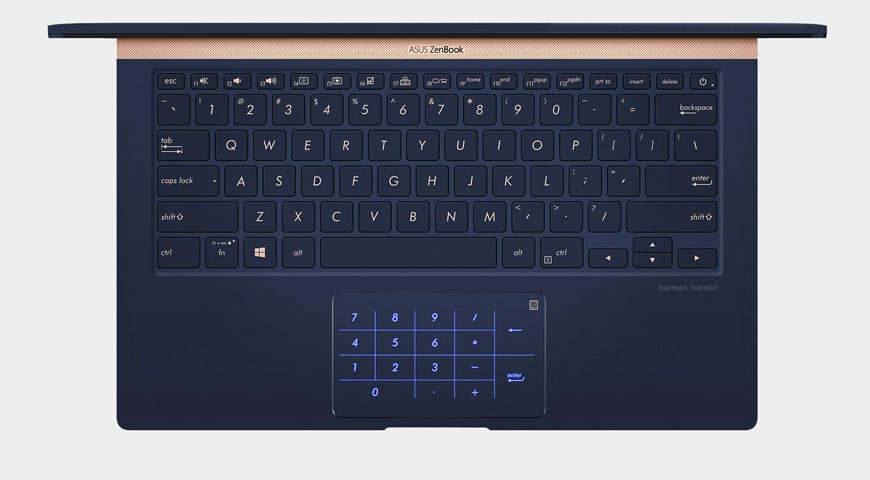
Производительность
Производительности для такого класса устройств тут за глаза. Понятно, что ноутбук создан не для игр, но во что-нибудь старое или, например, Fortnite поиграть вполне можно. Монтаж видео в Adobe Premiere, без фанатизма разумеется, или работа в Photoshop — это пожалуйста. В Geekbench 4 результаты тестов получаются такие: SingleCore — 4793, MultiCore — 14233. Несмотря на такой тонкий корпус, Asus умудрились вместить в него и активное охлаждение. Кулер работает очень тихо, но под нагрузкой дает о себе знать.
Разблокировка по лицу
Ноутбук поддерживает технологию Windows Hello. Разблокировать его можно по лицу и это очень удобно. А еще удобно то, что тут есть инфракрасная подсветка и работает распознавание даже в темноте. Да здравствует будущее! В ноутбуке установлен Wi-Fi модуль 802.11ac, Bluetooth 5.0 и по работе беспроводных подключений к нему никаких нареканий.

Выводы
У Asus получилось сделать отличную альтернативу MacBook Air на Windows. Конечно, ощущается сам ноутбук немного проще. Но тут гораздо более производительное железо, богатый набор портов и очень компактные размеры. Zenbook 14 легкий и создан, чтобы его было удобно носить с собой каждый день. Стоит базовая версия с процессором Core i5 и SSD на 256 ГБ примерно 1000 долларов (71000 рублей). Это не мало, но в таком классе устройств и с таким набором возможностей — цена средняя. Ноутбук получился не идеальный, но по совокупности характеристик он выглядит очень неплохо. Но выбирать, как всегда только вам.
